- 作者:Amy Shao 2025年11月19日发布 欢迎了解期待已久的VSDC 10.2更新:这个新版本包含了令人难以置信的功能和重大改进,旨在为从爱好...
- 你好,我是Mattea Wharton,來自西雅圖的旅行影片創作者。整整三年,我一直在與那些會在我影片上加上難看浮水印的編輯軟體鬥爭,直到我發現了VSDC。這款...
- published Amy Shao 6/10/25 等待全新非凡体验的日子终于结束了!这次更新不只是又一个版本——而是VSDC 10.1! V...
- 这个节日季,迎接全新的开始!VSDC视频编辑器带来了最新的9.4版本。我们倾听了您的建议,专注于优化您最常用的工具,同时为明年更多创新功能奠定基础。 增強的...
如何使用多层编辑制作视频网格
我们已经在其他文章中讨论了很多使用非线性视频编辑器的优势。对创作者的最大好处之一是把多段素材放在同一个场景中并同时进行编辑的功能。视频网格效果就是一个很好的例子。
由于VSDC的时间线提供无限数的视频轨道,可以轻松制作由4个、9个、16个或任何其他数量部分组成的视频网格。在本教程中,我们将逐步向您展示如何为制作视频网格。这种效果通常也称为视频墙或视频拼贴。随意先观看视频教程,然后跳转到文本版本。
第1步. 创建所需大小的项目
启动VSDC视频编辑器并使用空白项目选项创建新项目。2x2或3x3视频网格建议使用以下项目设置:全高清1080p或UHD 4K分辨率和16:9纵横比。
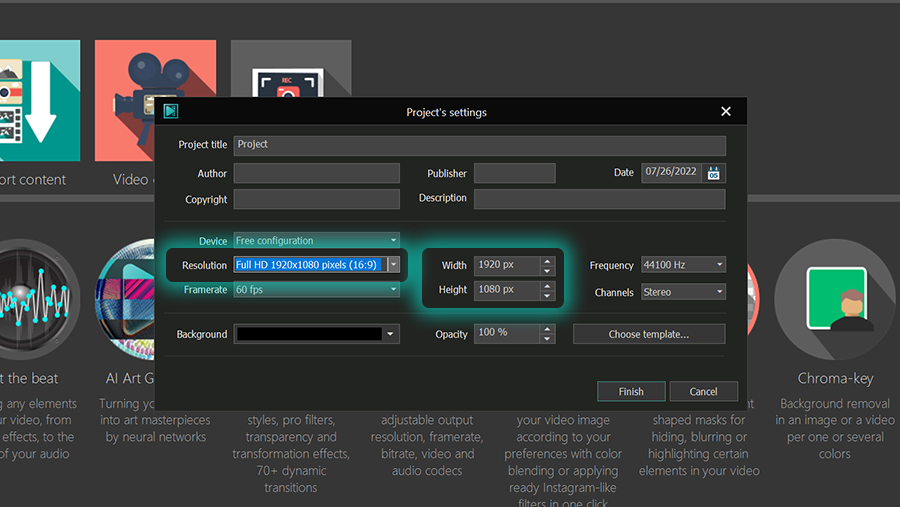
下一步中导入的素材将自动拉伸到刚刚设置的纵横比,但理想情况下,需要使用相同的设置录制视频。大部分素材具有不同的纵横比(例如,录制垂直视频时)并且想要维护不同纵横比的话,请随意使用其他设置。请记住,这样您网格大小计算将与我们的示例不同。
第2步. 把所有素材放在时间线上
下一步是把所有素材(最好是4或9个文件)导入编辑器。首先把素材添加到资源窗口中,或者直接把所需文件拖到时间线上。准备好后,把视频文件一个接一个地放在不同的轨道上,并把它们与左侧对齐。
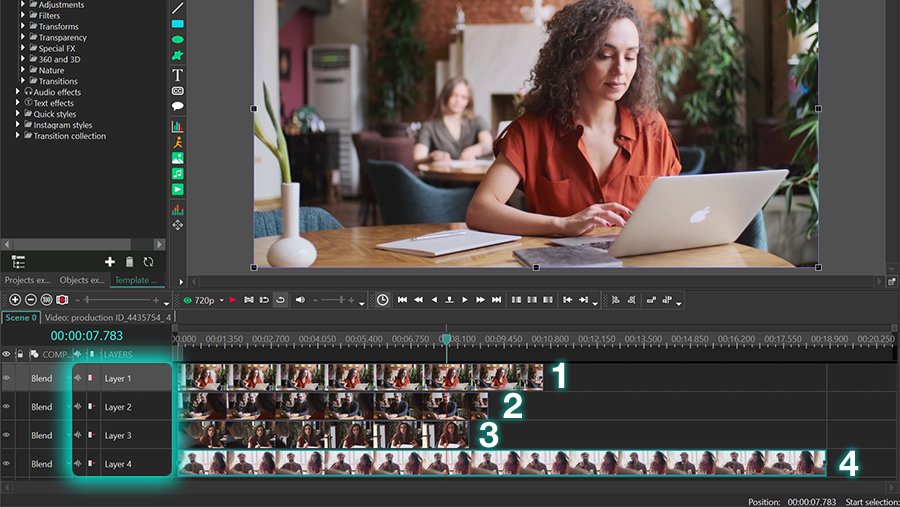
第3步. 调整视频时长(可选)
请在时间线上全选所有视频,然后在属性窗口中手动键入所需的播放时间,或者把播放头放在正确的时刻,使用顶部的剃刀工具进行剪切并删除不需要的部分设置所有视频网格的相同的播放时间。
提示:可以使用的另一个批量调整是颜色筛选。例如,在时间线上全选所有视频,右键单击并选择快速样式 → 灰度设置黑白视频网购。
第4步. 把所需大小应用于视频
接下来开始形成网格了。
在时间线上全选所有视频,然后前往属性窗口。查找坐标→宽度。对于2x2视频网格输入960;对于3x3视频网格输入640。然后在时间线右侧的视频堆栈上右键单击,选择设置大小 → 根据图像纵横比设置高度。最后,使用鼠标或箭头键盘键把每个视频拖到场景上的位置。
您可能想知道我们如何计算网格的视频宽度。这很简单!只需把场景宽度除以水平排列的视频数量。例如,对于4个视频结果为2;对于9个视频结果为3;对于16个视频结果为4,以此类推。
我们的场景宽度为1920像素,因此1920/2 = 960像素。您的场景宽度不同的话2,则需要相应地重新计算。
提示。即使某些视频原来具有不同的分辨率或宽高比,当把它们添加到时间线后,视频也会拉伸到场景的默认大小。但是,注意到某些视频的侧面有黑线,请右键单击这些文件并选择裁剪工具 → 自动裁剪以修复该问题。
第5步. 添加轮廓效果(可选)
考虑添加对比鲜明的边框轮廓使网格内的视频流行。为此,请单击任何视频,然后打开视频效果菜单,转到透明度 → 边框。接下来,前往属性窗口并选择以下设置:
- 模式 → 固体
- 位置 → 所有矩形
- 边框大小 → 3px(可以选择更小或更高的值,具体取决于所需边框厚度)
- 颜色 → 白色
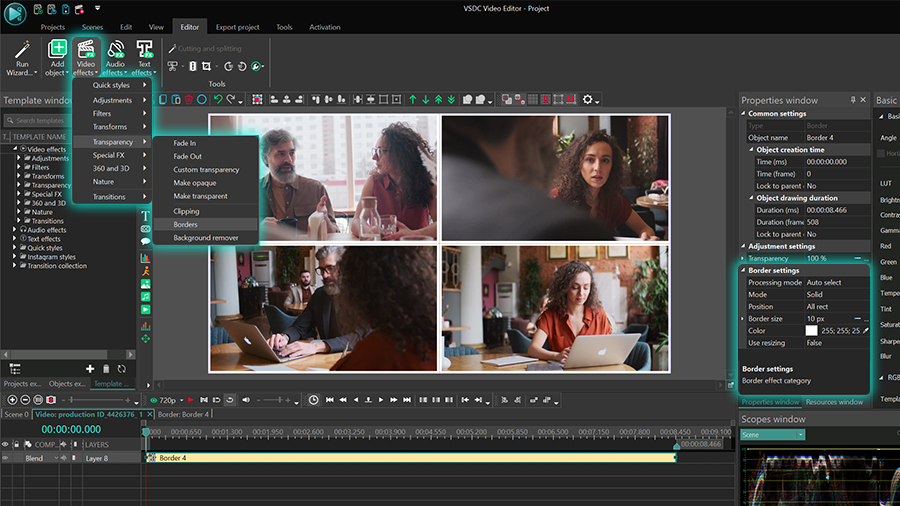
对轮廓的外观感到满意后,请复制边框效果图层,双击网格中的下一个视频并粘贴效果。对网格中的所有视频重复这些步骤。
第6步. 导出项目
完成编辑后,转到导出项目选项卡。打算电脑上观看视频时,请选择电脑和所需格式;打算在线发布视频的话,请选择网络和社交媒体平台。
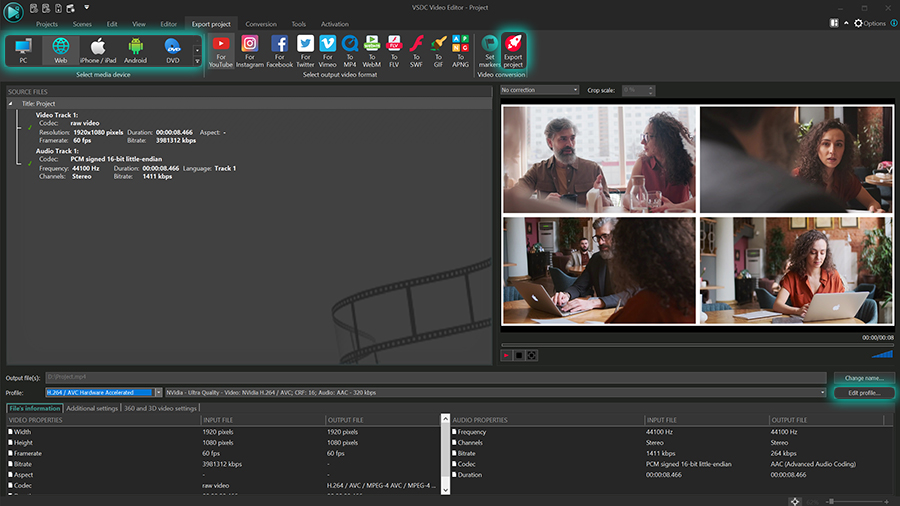
需要更改编解码器、分辨率、帧速率或任何其他参数的话,请使用预览窗口下的编辑配置文件菜单。否则,保持设置不变并单击导出项目。
结语
视频网格是音乐视频、电视节目、广告和视频博客中常用的效果。稍加想象,您可以通过应用颜色滤镜、失真效果或延迟某些视频的出现或消失来使其看起来更有趣。
有疑问吗?发送电子邮件至该Email地址已收到反垃圾邮件插件保护。要显示它您需要在浏览器中启用JavaScript。,Facebook上给我们留言,或在YouTube上发表评论。